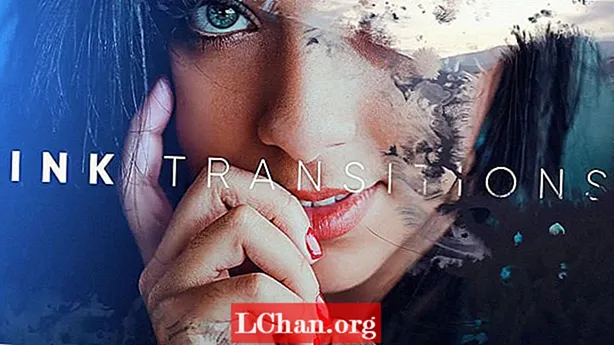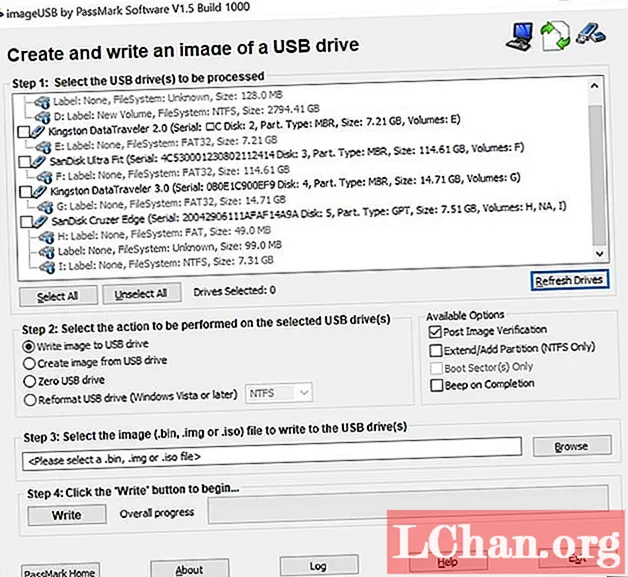
Inhalt
- Deel 1. Wat ass ImageUSB?
- Deel 2. Ass ImageUSB sécher?
- Deel 3. Wou ImageUSB eroflueden?
- Deel 4. Wéi benotzen ech ImageUSB?
- Déi bescht ImageUSB Alternativ
- Finale Wierder
Zënter de leschte Joeren hunn d'Saachen vill geännert. Wéi de vermëssten CD / DVD Drive op all Desktops a Laptops. Also, et ass eng Noutwennegkeet ginn USB Drive als Medium ze benotzen. Awer am Géigesaz zu enger Diskette ass et relativ schwéier, an Dir braucht e gudde Programm fir all ISO Datei op engem USB Drive ze verbrennen.
Wärend et verschidde Programmer verfügbar sinn, ImageUSB gehéiert zu e puer déi zimlech populär sinn. Also, loosst eis en déif Tauchen an d'Operatioun an d'Performance vun dëser spezieller Software maachen.
Deel 1. Wat ass ImageUSB?
ImageUSB ass gratis Software. Et léisst Dir ISO Dateien op méi USB Drive schreiwen. Déi spannendst Funktioun vum PassMark ImageUSB ass seng Fäegkeet fir Bitniveau Kopien ze kreéieren. Et ass extrem effektiv Software, an et ënnerstëtzt Byte fir Byte ze schreiwen op ISO.
Deel 2. Ass ImageUSB sécher?
Jo, et ass sécher ImageUSB erofzelueden. Dir kënnt op all seng Features zougräifen, déi op der Haaptinterface vum Programm presentéiert ginn. De Programm féiert Iech och duerch de Prozess fir den USB Drive ze kreéieren.
Deel 3. Wou ImageUSB eroflueden?
Dir kënnt eng vun de folgende Linken fir ImageUSB Download besichen.
- https://www.filehorse.com/download-imageusb/
- https://download.cnet.com/ImageUSB/3000-2192_4-75338329.html
- https://imageusb.en.softonic.com/
- https://www.techspot.com/downloads/7113-imageusb.html
Deel 4. Wéi benotzen ech ImageUSB?
D'Installatioun an d'Betreiung vu ImageUSB si ganz einfach. Am fréieren Deel vun dësem Artikel hu mir e puer Links opgezielt. Luet den ImageUSB Zip vun engem vun dëse Linken erof.
Nom Download extrahéiert d'Fichier'en aus dem Zip a fänkt un de Programm ze benotzen. De Programm wäert Iech soen wéi Dir duerno weiderfuere wëllt, awer Dir kënnt och de folgende Guide benotze deen mir geliwwert hunn.
Schrëtt 1: Klickt op d'Bild imageusb.exe.
Schrëtt 2: D'Programminterface gëtt um Bildschierm sichtbar. Connectéiert en USB Drive op de Computer.
Schrëtt 3: Nodeems den USB Drive vum Programm festgestallt gëtt, wielt den USB Drive. Wann et net direkt vum Programm festgestallt gëtt, klickt op 'Refresh Drives'.
Schrëtt 4: Klickt elo op de Bubble nieft 'Schreift Bild op USB Drive'.
Schrëtt 5: Duerno klickt op 'Browse' a wielt d'ISO-Datei déi Dir schreift.
Schrëtt 6: Endlech, klickt op de "Schreiwen" Knäppchen hei ënnendrënner.

De Fortschrëtt wäert op der Programminterface sichtbar sinn.
Et ass eng Saach déi Dir erënnere musst, wéinst der Natur vun dësem Programm, musst Dir sécher sinn datt Dir en USB-Laufwerk benotzt deen an der ISO-Datei ähnlech ass. Well wann Dir en 8 GB USB Drive fir en 2 GB ISO benotzt, da ginn déi reschtlech 6 GB verschwonnen. Awer wann Dir kee Problem domat hutt, da gitt vir.
Déi bescht ImageUSB Alternativ
Et ass eng Saach déi mir etabléiert hunn datt ImageUSB gutt Software ass. Et ass kleng a Gréisst a liicht verfügbar.
De fréieren Deel vun dësem Artikel erzielt eis och datt seng Operatioun och ganz einfach ass. Awer den Entwéckler vun dësem Programm warnt och d'Benotzer datt et en experimentelle Programm ass, an et kann net mat all den ISO Dateien funktionnéieren.
Also, wann Dir Probleemer konfrontéiert wärend Dir mat dësem Programm schafft oder et einfach net fir Iech funktionnéiert, dann hu mir eng alternativ Optioun dofir. Dësen alternativen Programm ass besser wéi ImageUSB, an et funktionnéiert mat all Typ vun ISO Dateien. Och ass et guer keen experimentelle Programm.
Mir bezéien sech op PassFab fir ISO. Et ass eng vun den Top Programmer fir d'ISO Dateien an USB ze konvertéieren. PassFab fir ISO ass einfach ze benotzen, awer Dir kënnt seng operationell Prozedur hei ënnen ukucken.
Schrëtt 1: Luet PassFab fir ISO op engem Computer erof a fëllt seng Installatioun aus.
Schrëtt 2: Duerno, lafen de Programm. D'Haaptinterface vum Programm gëtt um Bildschierm ugewisen, wielt de System ISO erofzelueden oder lokal ISO Optioun importéieren.

Schrëtt 3: Elo musst Dir e USB-Laufwerk mam Computer verbannen a klickt 'USB' an "Burn" fir weiderzegoen. De Programm fuerdert datt de verbonne USB Drive geläscht gëtt. Klickt op 'Continue' a fuert weider.

Schrëtt 4: Waart just e Moment bis de Prozess fäerdeg ass.

Schrëtt 5: De Verbrennungsprozess gëtt direkt initiéiert.

Dëst ass eng einfach Operatioun. PassFab fir ISO erfuerdert eng Installatioun am Géigesaz zu ImageUSB, awer et bitt d'Garantie datt Dir den ISO op USB erfollegräich konvertéiert.
Finale Wierder
Dofir ass ImageUSB gutt, awer wann Dir gewësse Warnmeldunge kuckt, déi d'Firma weiderginn hutt, da gesitt Dir datt et keng Garantie ass datt ImageUSB funktionnéiert. Et gëtt gesot en experimentelle Programm ze sinn. Also, et seet zimmlech datt Dir Schwieregkeeten hutt wann Dir se benotzt. Also, et ass besser wann Dir PassFab fir ISO benotzt. Et ass och e super Programm, awer et garantéiert Erfolleg. Et gëtt och kee ImageUSB Mac fir de Moment verfügbar.